マスク機能
マスク機能について
当社のカラーマスク機能を使うことで、より精確な色調整が可能になります。まだ初期段階にありますが、今後はさらなる高度なツールや機能が追加され、これまでにない画像編集体験を提供していく予定です。
マスク機能はどこにあるのか?
Evotoを開く→色補正→ コントロールパネルでマスク機能を見つけることができます
「全体図」を選ぶことで、画像全体の色を調整できます。
「ローカル」を選ぶことで、人物や背景のマスクを調整できます
(現在、ローカルマスクに対する基本的な色補正しか対応しておりません。今後より多様な機能を追加する予定です)
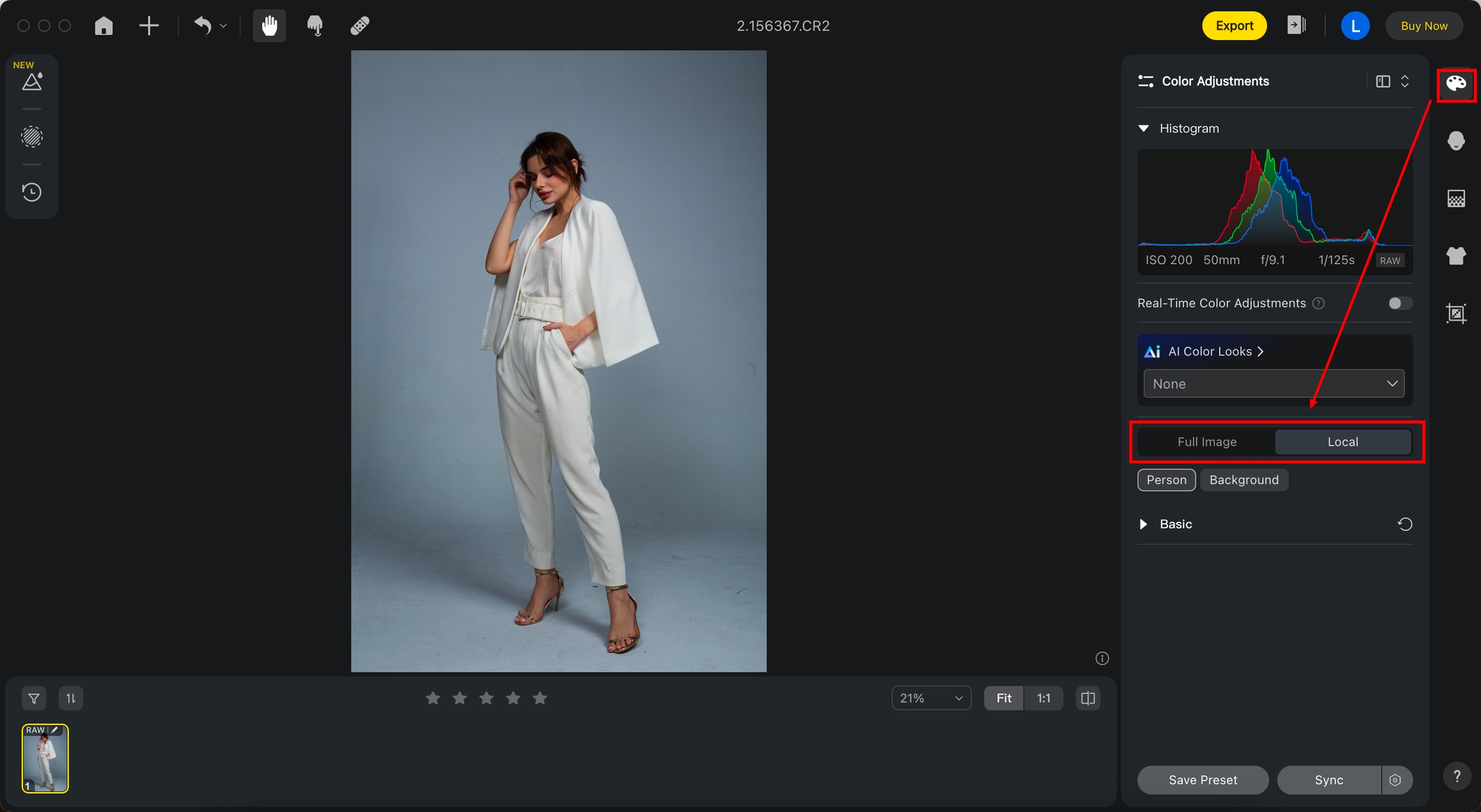
マスク機能の使い方
マスクを作成する
Step 1. 色補正 → ローカルを選択する

Step 2. ローカルマスクで、生成したいマスクを選択し、下部のカラー調整のスライダーを動かすと、AIが選択した部分のマスクは自動に生成されます。

ローカルマスクに対する色補正
バージョン3.0のアップデートで、人物と背景のローカルマスクをリリースしました。
現時点では、ローカルマスクに対して色調調整ツールのみが提供していますが、今後はさらに多くの色調調整とマスク編集ツールを実装する予定です。お楽しみに。

バージョン3.2におけるローカルマスクのアップデートでは、人物マスクのオプションをさらに追加しました。画像中の人物を特定し、各人物に対して「全体の人物」、「顔」、「顔の肌」、「体の肌」、「髪」、「服」などに基づいて調整する機能が含まれています。

マスクをカスタマイズできる機能も追加されました。カスタマイズモードでは、ブラシ、線形グラデーション、および放射状グラデーションの3つのマスク作成方法が提供されています。
ブラシ: ブラシを使用して、マスク領域を追加または削除します。
ブラシの調整:サイズ、ぼかし、流量、および密度
ブラシで適用したセクションを反転させることもできます。

バージョン3.6では、サブマスクのオプションに、「肌」が新しく追加されました。「肌」は、「顔の肌」と「体の肌」の結合体です。

「人物全員」 の下にすべての人物のサブマスクを追加しました。これにより、人物全員のサブマスクを同時に編集することができます。また、「人物全員」のすべてのサブマスク効果はプロジェクト内の他の写真に同期することが可能です。

バージョン3.9のアップデートで、背景マスクに手動微調整ツールが追加され、背景の色をより細かく調整することができるようになりました。

バージョン4.1のアップデートにより、特定エリアの色補正を行う際に、「ディテール」オプションが追加され、シャープを細かく調整できます。
また、手動微調整ツールに新たに流量スライダーが搭載されました。このスライダーを使用すると、各ストロークの強度や透明度を調整でき、細部の調整や滑らかなブレンド、自然なグラデーションを実現します。

線形グラデーション
通常、画像内の空、スカイライン、または建物エリアのマスキングに使用されます。
線形グラデーションを選択すると、プレビューセクションの側にマスキング領域が表示されます。マスクを作った後、1本の垂直線が中央のマスクラインを表し、3本の水平線が始点(マスキングの始点領域)、中央、および終点(マスキンググラデーションの終了)を表します。
始点または終点の線を移動して、グラデーションのサイズを調整します。
グラデーションマスク間の領域にマウスを置くと、マスクを移動できます。
中央線の少し伸びた部分があります。この部分にマウスを置くと、マウスが回転サインに変わり、マスクの角度を調整/回転できます。
同じ領域に新しいマスクを追加することはできませんが、新しいマスクを作成して以前と同じ領域に移動することができます。

放射状グラデーション
円形または楕円形のマスキング領域を作成するために使用され、領域のサイズや方向をカスタマイズする機能が備わっています。通常、画像内の人物の頭部や、背景の太陽などをマスキングするために使用されます。

放射状グラデーションをクリックすると、画像プレビューセクションでマスクの作成が表示されます。内側の円形線と外側の円形線の2つの楕円線が表示され、これらが放射状グラデーションマスクを形成します。
内側の線は、グラデーションの柔らかい始点を表し、内側の円を内側の線にあるポイントを使用して調整できます。
外側の線は、グラデーションの終点を表し、楕円形のグラデーションの全体的なサイズを水平または垂直方向から調整できます。
マスクを移動するには、マスクにマウスを置いて手のアイコンを表示させます。
外側の線にある小さな線を引っ張って、放射状グラデーションマスクを回転させることができます。
マスクの編集
カスタムマスクを作成した後、ローカルマスクセクションの下に作成したすべてのカスタムマスクが表示されます。マスクを右クリックして以下の操作ができます。
選択したマスクを削除する
選択したマスクを編集する

マスクの編集セクションに入った後、作成したマスクを選択して、マスクをクリックするか、マウスが手のアイコンに変わる間にマスクを移動して編集することもできます。

全てのカスタマイズしたマスクに対して、選択されたマスク領域を反転することができます。反転を適用することにより、選択されたマスク領域が反転されます。
バージョン3.3
ローカルマスキング用に新しい顔の特徴マスクが追加されました! 個々の人物のマスク選択に、以下の顔の特徴が選択可能となりました:まゆげ、白目、虹彩と瞳、グロス、歯。

バージョン3.3では、基本的なカラー調整以外にもさらに多くのカラー調整機能が使用できるようになりました。(曲線、HSL、カラーグレーディング)
マスク機能のクィックアクセス
マスクの存在を示すアイコンがあります ( 目のアイコン)
目のアイコン)
目が開いている状態
 : Showing the selected mask color adjustment
: Showing the selected mask color adjustment目が閉じている状態
 :
:選択したマスクのカラー調整効果を非表示にします。この状態では、画像をエクスポートする際にもその効果は含まれません。
オプションコントロールパネルでパラメータに何か変更を加えると、例えば基本的なカラー調整のスライダーを引いたり、効果をリセットしたりすると、目のアイコンが自動的に開きます。

ローカルマスキングのクイックアクセスでは、マスクのアイコンにマウスを合わせると、そのマスクの部分が画像プレビューセクションでハイライトされます。
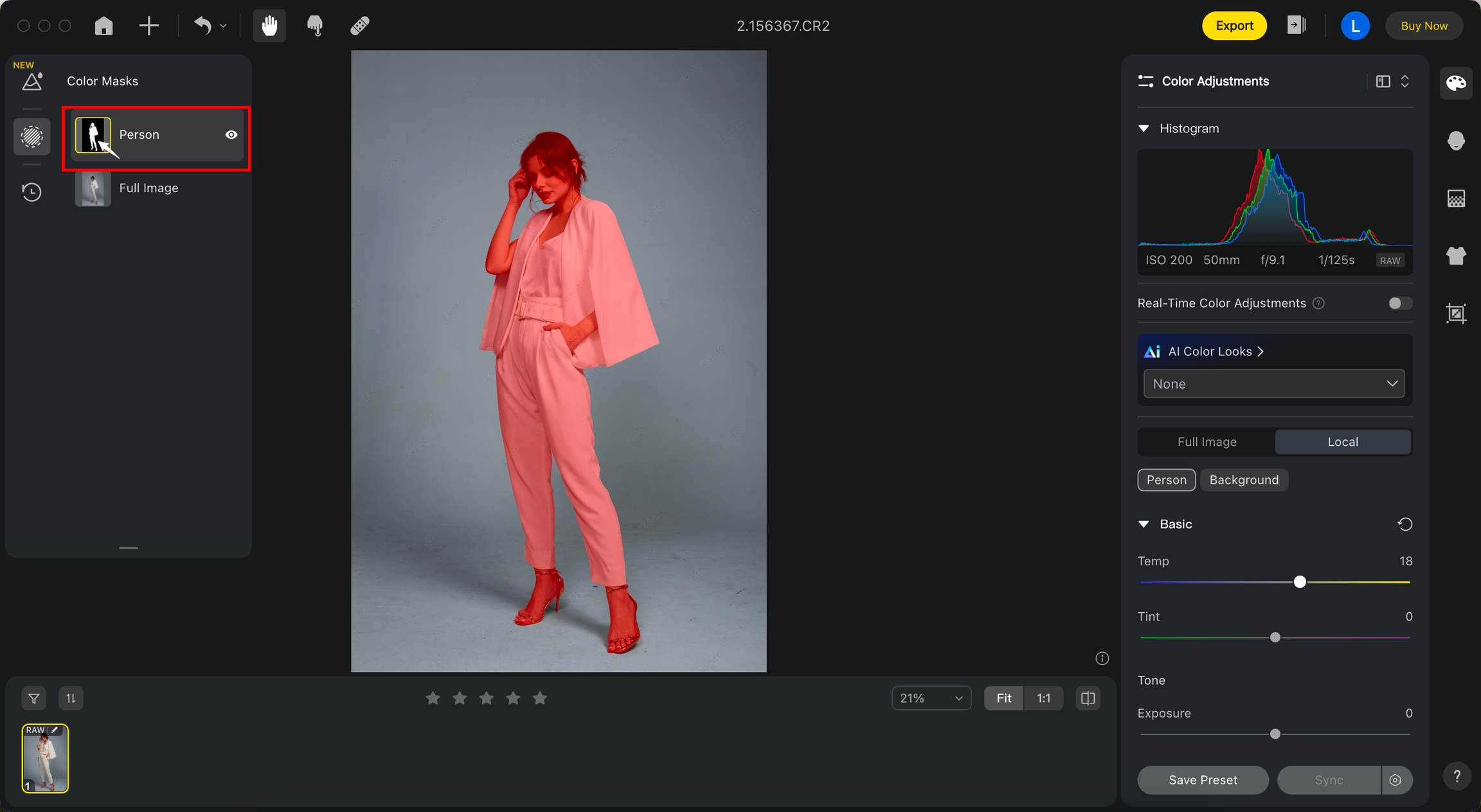
マスクの保存
マスク情報はプリセットに保存することができます。

マスクの追加(バージョン4.3)
背景マスクに空、ビーチ、水面、山が追加され、人物マスクには首や口内が追加されました。
特定人物の特定パーツに行ったレタッチを同期可能に
一括同期時に、特定人物に施したレタッチが同じ人物にのみ適用されるようになりました。
Last updated
